手机淘宝取消差评步骤 淘宝怎样删除差评
日期: 来源:小麦安卓网
随着网络购物的普及,淘宝作为国内最大的网上购物平台之一,用户评价体现了商品的质量和卖家的服务态度,有时候不可避免会遇到一些不满意的购物体验,导致用户给出差评。对于卖家来说,差评会影响到店铺的信誉和销量。淘宝推出了取消差评的功能,让卖家有机会改正错误,提升服务质量。接下来我们就来了解一下手机淘宝取消差评的具体步骤。
淘宝怎样删除差评
方法如下:
1.解锁手机进入后,在手机中点击手机淘宝的应用进入。
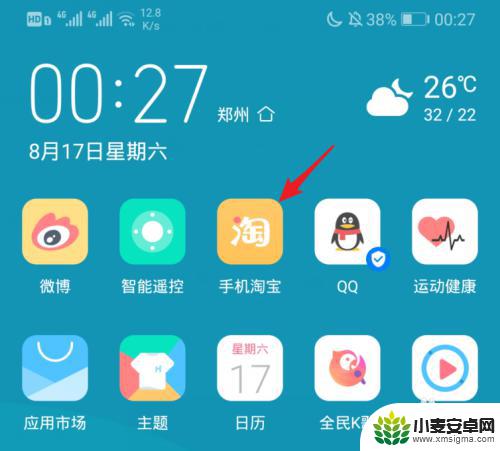
2.进入手机淘宝主界面后,我们选择右下方我的淘宝选项。
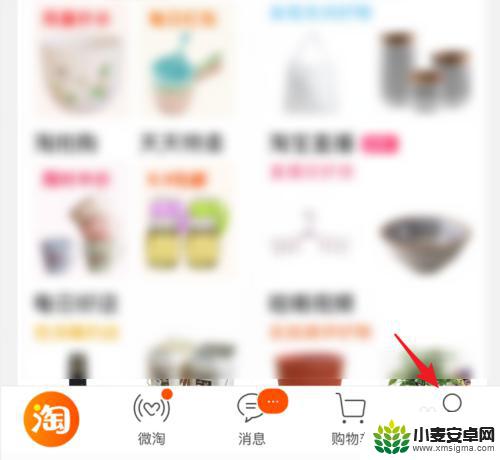
3.在我的淘宝界面中,选择必备工具下方我的评价进入。
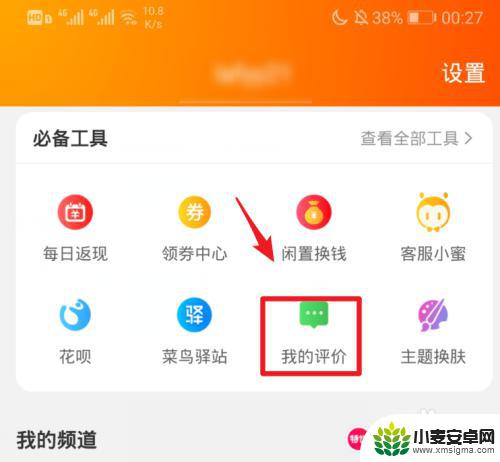
4.在我的评价界面,向上滑动查找自己的中差评。在需要删除的中差评上,点击右上方三个点的目标。这里小编选择删除中评。
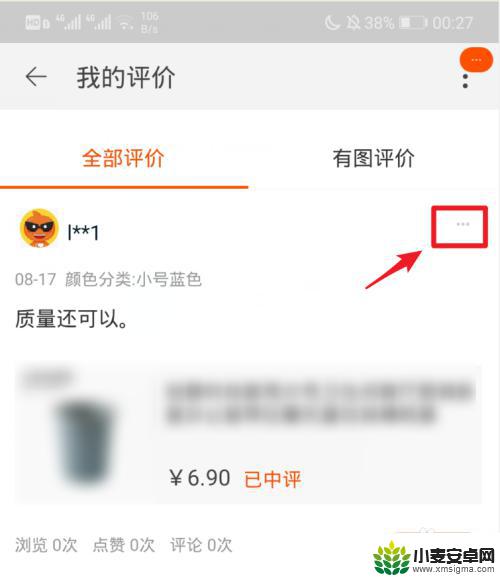
5.点击后在下方的选项内,点击删除评价的选项。
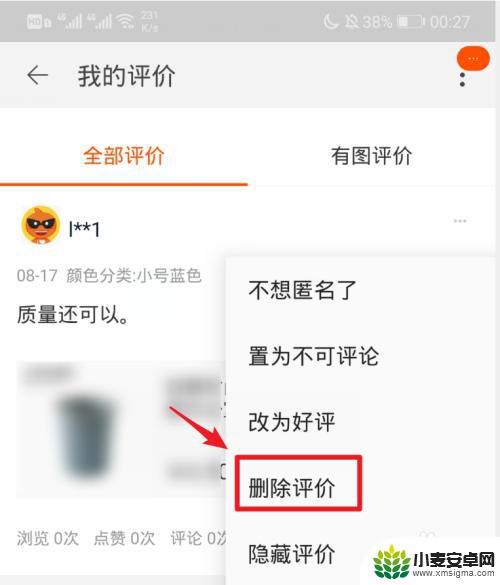
6.点击后,页面会提示我们评价一旦删除无法恢复且无法追评。点击确定的选项。
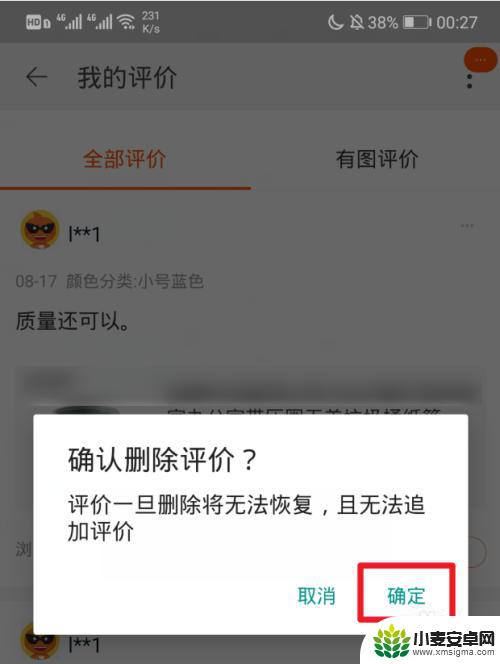
7.确定后再删除评价界面,选择删除原因的选项。

8.在删除原因内,勾选需要删除的原因,点击关闭。勾选的原因卖家并不会看到。
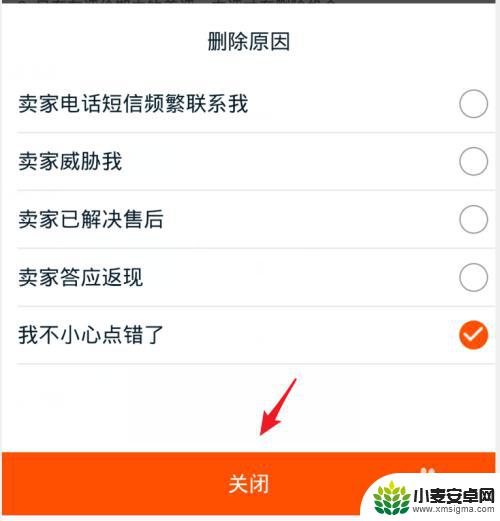
9.关闭后,回到删除评价界面,点击下方的确认删除。
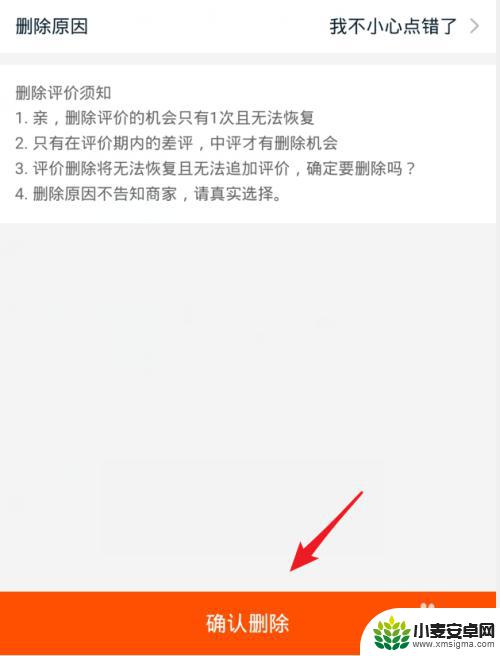
10.点击后下方会提示删除成功,这时。该评价删除完毕,不会展示给他人。
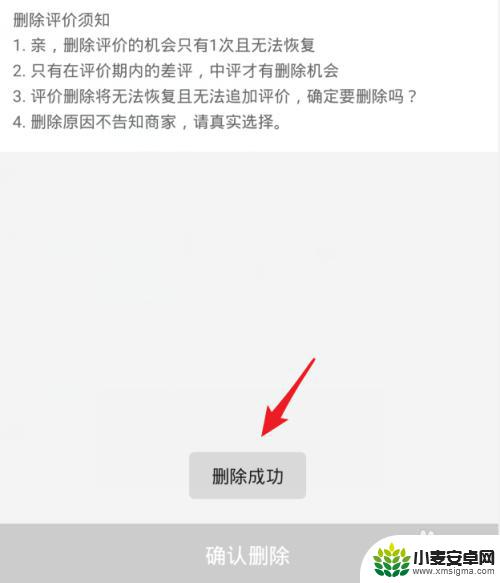
以上就是手机淘宝取消差评步骤的全部内容,有需要的用户可以根据小编的步骤进行操作,希望能够对大家有所帮助。












